
Folk tenker ofte på datasikkerhet som noe teknisk og komplisert. Og når du kommer inn i det nitty-gritty, kan det være - men de viktigste tingene er faktisk veldig enkle. Her er de grunnleggende, viktige tingene du bør gjøre for å gjøre deg tryggere på nettet.
Aktiver automatiske oppdateringer
All programvaren vi bruker hver dag er sannsynligvis full av sikkerhetsproblemer. Disse sikkerhetsproblemene blir stadig funnet - enten vi snakker om Windows, Internet Explorer, Mozilla Firefox, Google Chrome, Adobe Flash-plugin, Adobes PDF Reader, Microsoft Office - listen fortsetter og fortsetter.
I disse dager kommer mange operativsystemer og programmer med automatiske oppdateringer for å lukke disse sikkerhetshullene. Ikke lenger trenger du å klikke på en knapp eller laste ned en fil for å oppdatere programvaren. den oppdaterer seg selv i bakgrunnen uten innspill fra deg.
Noen mennesker liker å slå dette av av en eller annen grunn. Kanskje du ikke liker at Windows starter på nytt etter installasjon av en oppdatering, eller kanskje du bare ikke liker endring. Men fra et sikkerhetsperspektiv bør du alltid legge igjen automatiske oppdateringer.
I SLEKT: Hvordan holde Windows-PCen og appene dine oppdatert
Hvis du tidligere har slått av automatiske oppdateringer for programvaren din, slå dem på akkurat nå , og kom tilbake til dette. Godt jobbet.
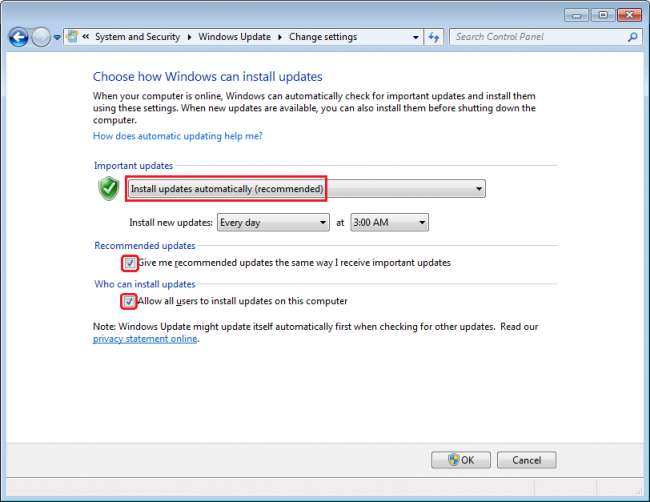
I SLEKT: Hvorfor må du installere Windows-oppdateringer automatisk
Å holde datamaskinen oppdatert er nummer én måte å holde det trygt på mot online trusler. Microsoft tilbyr oppdateringer for Windows og tilknyttede Microsoft-produkter (Defender, Office) den andre tirsdag i hver måned. Apple har ikke en regimentert tidsplan, men de gir også regelmessige oppdateringer. Disse oppdateringene løser ikke bare feil, men de lapper sikkerhetshull. Så den eneste måten å beskytte deg mot de siste kjente sårbarhetene er ved å oppdatere. Ondsinnede angripere er alltid på utkikk etter ikke-oppdaterte systemer de kan angripe, og automatiske oppdateringer holder deg utenfor listen over lavt hengende frukt.
Bruk Antivirus og Anti-Malware
Det virker som om hvert par år kommer en artikkel som sier at et antivirus er det absolutt beste. Tre flere vil følge og si at tre andre overgikk den første. På toppen av disse vil noen sikkerhetseksperter skrive en artikkel som sier at antivirus ikke lenger er relevant, og du er dum hvis du bruker den.
I SLEKT: Trenger jeg virkelig antivirus hvis jeg blar nøye og bruker sunn fornuft?
La oss sette rekorden rett: du skal kjøre antivirus, selv om du er forsiktig på nettet . Hvilken? Det er opp til deg - men når det gjelder gratis, enkelt og godt, det er ikke noe galt med å bruke Windows Defender . Den er innebygd i Windows, den oppdateres automatisk med Windows Update-verktøyet, den har ingen merkbar innvirkning på ytelsen, og den er gratis. For å være effektiv må et antivirusprogram integreres med operativsystemet på et veldig dypt nivå. Hvem er bedre å kjenne internt i Windows enn folk som bygde det? I tillegg vil den ikke prøve å selge deg andre produkter eller injisere andre funksjoner du ikke trenger, slik noen antivirusprogrammer gjør.
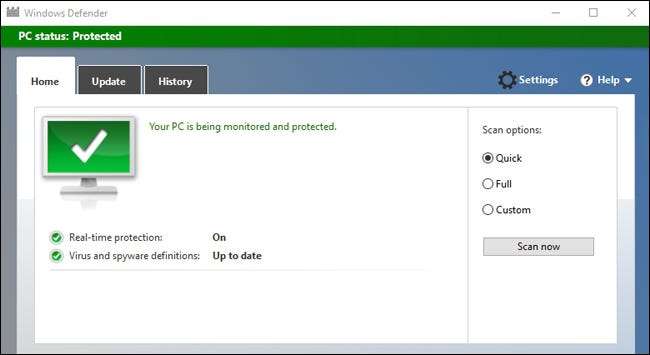
Hvis du bruker tid på de skyggefulle hjørnene på internett, vil du kanskje ha noe litt sterkere Avira eller Kaspersky , men for de fleste hjemmebrukere, bør Windows Defender være bra.
I SLEKT: Hva er det beste antivirusprogrammet for Windows 10? (Er Windows Defender bra nok?)
I tillegg til antivirus anbefaler vi også å bruke Malwarebytes sammen med antivirusprogrammet ditt. Akkurat som beltet ditt kan bruke et par par seler for å gi det litt hjelp, kan applikasjoner som Malwarebytes gi ekstra beskyttelse mot skadelig programvare som tradisjonelle antivirusprodukter kanskje ikke identifiserer. Ondsinnede programmer som omregissører av nettlesere og reklameinjektorer oppfører seg akkurat som noen kjente legitime nettverksfiltre. De er ikke teknisk virus, men du vil absolutt ikke ha dem. Anti-malware applikasjoner kan hjelpe deg med disse. Malwarebytes er $ 40 per år, men du kan få noen av funksjonene gratis .

Med den en-to slagkombinasjonen, bør du være trygg mot mange trusler der ute.
Lag bedre passord, og automatiser dem
I SLEKT: Passordene dine er forferdelige, og det er på tide å gjøre noe med det
Du vet sannsynligvis at passord er viktige, men du vet sannsynligvis ikke hvor viktig — og hvor forferdelig passord for folk flest er .
Her er tingen: vi er ikke lenger i gamle dager på internett, hvor du bare kan bruke det samme passordet overalt og kalle det en dag. Tjenester blir hacket hele tiden, og hvis du bruker det samme passordet overalt, har du gitt noen tilgang til alle av kontoene dine når en tjeneste lekker informasjon. Du må bruke lange passord, og du må bruke forskjellige på alle nettsteder og tjenester.
For å gjøre dette anbefaler jeg alle bruk en passordbehandling som Lastpass . Det genererer automatisk passord for deg, lagrer dem sikkert på et sentralt sted, og til og med setter dem automatisk inn for deg mens du surfer.
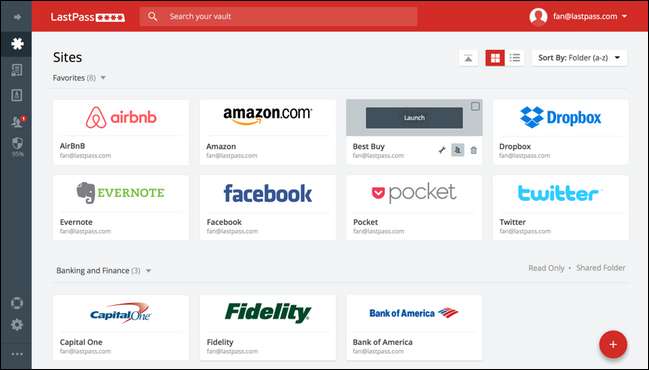
Du bør også ha et passord på datamaskinen din og et passord på telefonen din også. Jeg vet, jeg vet, det er upraktisk. Men selv om det kan ta noen sekunder lenger enn å bare trykke på en knapp, er det en enkel og viktig måte å holde informasjonen din sikker på. Å ha et passord på datamaskinen og telefonen vil forhindre at tilfeldige mennesker bare henter og bruker enheten.
Tenk på all informasjonen på mobiltelefonen din. Tenk nå på alle nettstedene du er logget på på datamaskinen din. Vil du ha en fremmed som har all den tilgangen? Vet du hvor enkelt det er å miste telefonen eller den bærbare datamaskinen? Du trenge å ha et passord på datamaskinen og telefonen. Ingen unntak.
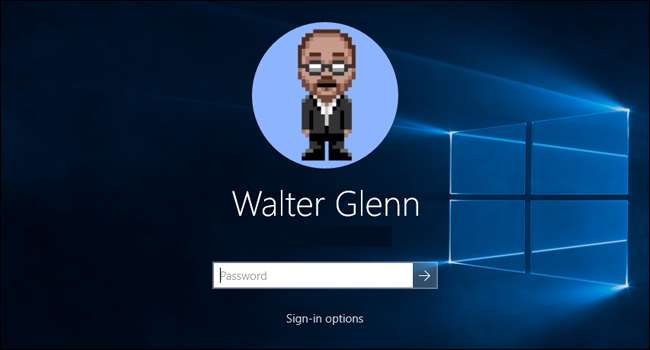
I SLEKT: PSA: Krypter din PC, telefon og nettbrett nå. Du vil angre senere hvis du ikke gjør det
Men det er ikke alt. Et godt passord er som en veldig god lås på døren, men låser kan velges. Å legge til kryptering gjør døren til en bunker. Hvis du krypterer datamaskinen eller telefonen din, forhindrer du at tyver kommer til dataene dine på andre mer avanserte måter. Vi anbefaler bruker BitLocker på Windows hvis du har Windows Pro eller Enterprise, eller VeraCrypt hvis du har Windows Home. Mac-brukere burde slå på FileVault . Hvis du kjører Windows Home, er noe sånt som Veracrypt et godt alternativ for deg. iPhones og Android-telefoner er vanligvis kryptert som standard i disse dager, men du kan dobbeltsjekk innstillingene for å være sikker.
La aldri telefonen eller datamaskinen være uten tilsyn

Dette kan virke åpenbart, men det fortjener å si: aldri, aldri, noensinne la datamaskinen eller telefonen være uten tilsyn offentlig. På salongbordet ditt i huset ditt? Sikker. På bordet ditt hos Starbucks? Aldri. Å gjøre det er spør for at den skal bli stjålet.
Hvis enheten blir stjålet, er det beste tilfellet at du mister den dyre enheten. Men hvis du lar noe være uten tilsyn og ikke har fulgt alle ovennevnte råd, er det verste tilfellet at noen har den dyre dingsen din og all personlig informasjon. Alt som trengs er et barn med litt mer enn grunnleggende datamaskinkunnskap for å få tak i alle dataene dine, og hvis de har datamaskinen din i hendene, er det mye enklere (hvis du ikke bruker kryptering - se ovenfor).
Vet hvilke koblinger som er trygge å klikke i e-post
I SLEKT: Online sikkerhet: Bryte ned anatomien til en phishing-e-post
Du hører det hele tiden: Ikke åpne e-post fra folk du ikke kjenner, og ikke klikk på lenker i e-poster du ikke stoler på. Men det er ikke nok. Mange ganger kan ondsinnede lenker komme fra venner som har blitt smittet, eller fra e-post som se legitimt, men er faktisk falske . Dette er kjent som phishing .
Hvis du vil være virkelig sikker, kan du aldri klikke på lenker i e-post. Men det er ikke realistisk eller praktisk, selv om vi anbefaler at du ikke klikker på e-postkoblinger til sensitive steder som bankens nettsted. Bare gå til bankens nettsted normalt. For andre lenker i e-postmeldinger, er midtveisalternativet å vite hvordan man skal undersøke en lenke før du klikker på den - ja, til og med de fra vennene dine.

Først må du sjekke om denne lenken går der den står. Hvis du holder markøren over lenken, skal destinasjonen dukke opp nederst i nettleservinduet. Hvis den ikke gjør det, høyreklikker du på lenken og velger "Kopier lenkeadresse." Du kan deretter lime dette inn et sted trygt (som et Notisblokk-dokument) og undersøke det.
Hvis linken sier "ebay.com", men den virkelige destinasjonen sier "ebay.clickme.com", er noe mistenkelig, og du bør ikke klikke. Husk at bare fordi det har ordet "ebay", betyr det ikke at det kommer til å ebay heller - det må være før ".com" for å være virkelig legitim.
Vær forsiktig med programmer du laster ned og kjører (og stopp piratkopieringsprogramvare)
Dette tipset kan også virke opplagt - du hører det hele tiden, og tror sannsynligvis at du følger det. Men så mye av skadelig programvare som Windows-brukere støter på, ser ut til å være et resultat av å laste ned og installere dårlig programvare ved et uhell.
Så vær alltid forsiktig med programmene du laster ned og kjører. Bare last ned og kjør programvare som er allment kjent og pålitelig, eller anbefalt av pålitelige nettsteder. Forsikre deg om at du alltid får programvaren fra den offisielle nettsiden - hvis du vil laste ned VLC, kan du laste den ned fra VLCs offisielle nettside. Ikke klikk på et "Last ned VLC" -banner på et annet nettsted og last det ned fra noen andre som kan samle skadelig programvare eller adware sammen med det. Selv om du bruker en søkemotor, sørg for at det fører deg til det virkelige nettstedet .
I SLEKT: Hvordan unngå å installere søppelprogrammer når du laster ned gratis programvare
Og vær sikker på at når du laster ned programvare se opp for reklamebannere forkledd som "Last ned" -koblinger som tar deg andre steder og prøver å lure deg til å laste ned mulig skadelig programvare. Og fjern merket for programvaren som følger med et program - til og med en legitim programvare.
Vær oppmerksom på at det finnes mange forskjellige typer "programmer" - for eksempel er skjermsparere i .SCR-format egentlig bare programmer og kan inneholde skadelig skadelig programvare. Vi har en liste over 50+ forskjellige typer filutvidelser som er potensielt farlige på Windows .
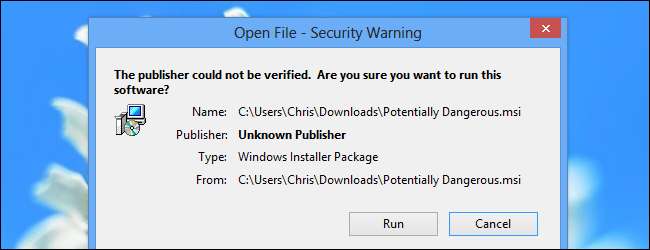
Til slutt, og dette bør gå uten å si, men stopp piratkopiering av programvare. Når du anskaffer piratkopiert eller sprukket programvare fra peer-to-peer-nettverk eller skyggefulle nettsteder, tar du en stor risiko. Ved å kjøre en .exe-fil fra slike steder stoler du på at distributøren ikke gjør noe skadelig. Verre ennå, sprekker du kanskje trenger å kjøre for å få slik programvare til å fungere skikkelig, er laget av programvaresprengningsgrupper. Du kan ikke vite om de har tatt med skadelig programvare eller ikke.
Ikke stol på popup-varslene dine
På samme måte må du aldri laste ned eller installere noe du ikke lette etter. Hvis et nettsted forteller deg at Flash er utdatert, må Chrome oppdateres, eller et plugin må legges til, pump bremsene dine. Dette er et vanlig triks for å få deg til å installere noe for en angriper. Hvis du tror popup-vinduet kan være legitimt, vil du fremdeles ikke klikke på det.
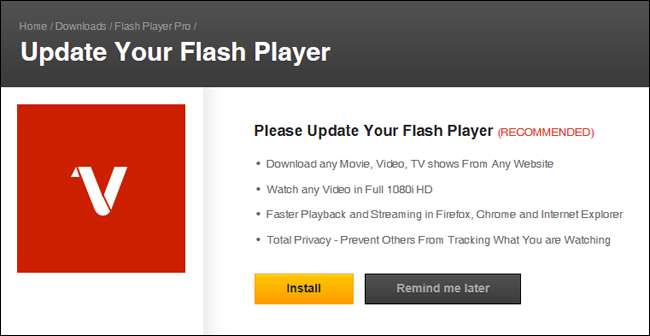
La oss bruke Flash som et eksempel. Et nettsted kan gi deg en advarsel om at du trenger den siste versjonen for å få den kattevideoen til å spilles av. I stedet for å klikke på lenken (eller knappen) for å oppdatere, søk etter “adobe flash” og få oppdateringen fra Adobes offisielle nettsted - ikke popup fra catvideos.com.
I SLEKT: Fortell slektningene dine: Nei, Microsoft vil ikke ringe deg om datamaskinen din
Dette gjelder også "teknisk støtte". Tro ikke på noe nettsted som sier at det er oppdaget et virus på systemet ditt (eller eventuelle samtaler fra Microsoft ). Hvis en popup sier at du har et virus på datamaskinen din, må du ikke klikke på den. I stedet går du til Start-menyen, åpner det valgte antivirusprogrammet og kjører en skanning derfra i stedet.
Ingen av disse ideene er spesielt høyteknologiske. De er ikke avanserte. De tar ikke komplekse programmer eller en grad i informatikk for å implementere. De er enkle måter å justere atferden din på som vil forbedre sikkerheten din - og alle kan (og bør) bruke dem.
Bildekreditt: Seth Werkheiser / Flickr







